戴尔电脑如何截屏截图 戴尔电脑怎么用快捷键截屏
更新时间:2024-09-10 12:53:54作者:xtang
戴尔电脑作为一款常用的电脑品牌,其截屏功能是我们在日常使用中经常会遇到的操作,戴尔电脑的截屏方法主要通过快捷键来实现,简单快捷操作便利。通过掌握戴尔电脑的截屏技巧,可以更方便地捕捉屏幕上的重要信息,提高工作效率。接下来我们就来了解一下戴尔电脑如何使用快捷键来进行截屏操作。

1、Windows系统只需按下键盘方向键上方的Print Screen按键,打开画图。然后在空白区域右键选择粘贴,保存这个图画就能保存截屏;
2、如果您安装了Office专业版,只需按住【Win】+【S】就能自定义截屏。这是Office里的OneNote组件提供的功能;
3、也可以通过QQ等第三方的软件,比如QQ使用【Windows】+【Alt】+【A】开启截屏。可以使用鼠标选择截屏的区域,然后点击回车选中确定;
以上就是戴尔电脑如何截屏截图的全部内容,还有不懂得用户就可以根据小编的方法来操作吧,希望能够帮助到大家。
戴尔电脑如何截屏截图 戴尔电脑怎么用快捷键截屏相关教程
-
 戴尔笔记本怎样截屏 戴尔电脑截图快捷键
戴尔笔记本怎样截屏 戴尔电脑截图快捷键2024-05-09
-
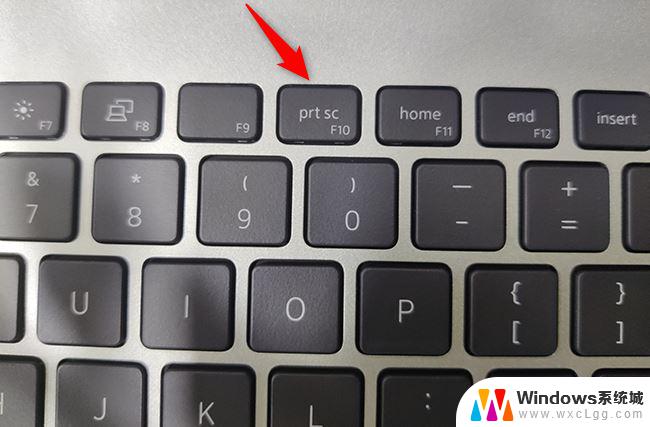 戴尔如何截图 戴尔笔记本电脑截屏的详细步骤
戴尔如何截图 戴尔笔记本电脑截屏的详细步骤2024-08-24
-
 电脑如何进行屏幕截图 电脑屏幕截图常用的快捷键有哪些
电脑如何进行屏幕截图 电脑屏幕截图常用的快捷键有哪些2024-06-21
-
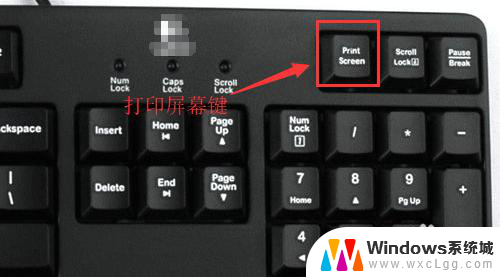 怎么截全屏电脑快捷键 如何在电脑上快速进行全屏截图
怎么截全屏电脑快捷键 如何在电脑上快速进行全屏截图2024-07-10
-
 截屏电脑快捷键怎么设置 电脑屏幕截图快捷键自定义设置
截屏电脑快捷键怎么设置 电脑屏幕截图快捷键自定义设置2024-06-01
-
 戴尔笔记本电脑如何截图 DELL笔记本如何设置截屏保存路径
戴尔笔记本电脑如何截图 DELL笔记本如何设置截屏保存路径2024-06-11
电脑教程推荐
- 1 固态硬盘装进去电脑没有显示怎么办 电脑新增固态硬盘无法显示怎么办
- 2 switch手柄对应键盘键位 手柄按键对应键盘键位图
- 3 微信图片怎么发原图 微信发图片怎样选择原图
- 4 微信拉黑对方怎么拉回来 怎么解除微信拉黑
- 5 笔记本键盘数字打不出 笔记本电脑数字键无法使用的解决方法
- 6 天正打开时怎么切换cad版本 天正CAD默认运行的CAD版本如何更改
- 7 家庭wifi密码忘记了怎么找回来 家里wifi密码忘了怎么办
- 8 怎么关闭edge浏览器的广告 Edge浏览器拦截弹窗和广告的步骤
- 9 windows未激活怎么弄 windows系统未激活怎么解决
- 10 文件夹顺序如何自己设置 电脑文件夹自定义排序方法